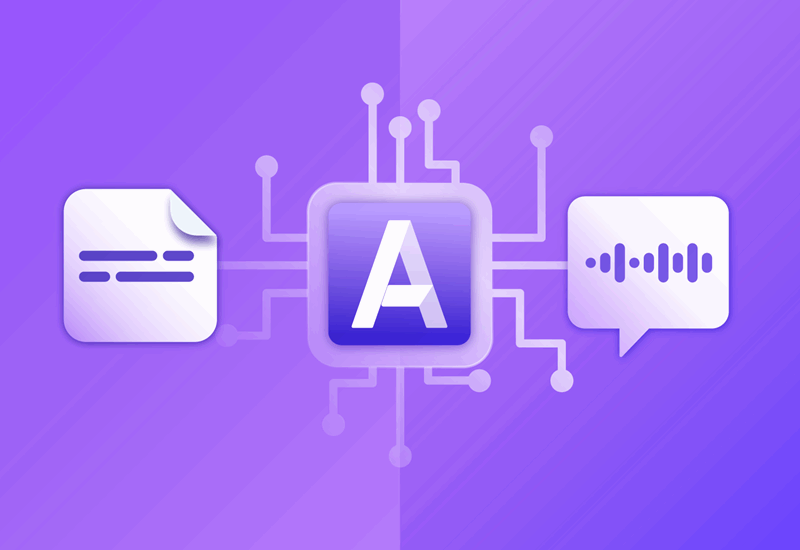Lagi cari cara pakai AI voice untuk presentasi? Kamu tepat banget mampir ke sini. Banyak yang nanya soal cara pakai AI voice untuk presentasi karena ini bakal jadi solusi yang bagus buat orang yang kadang grogi, suara gemetar, atau takut blank saat presentasi.
Buat kamu yang ngerasain hal sama, tahu cara pakai AI voice untuk presentasi bisa jadi solusi supaya pesan kamu tetap tersampaikan rapi. Intinya, AI voice itu bukan buat “nggantiin kamu” secara keseluruhan, tapi bantuin kamu menyampaikan materi dengan lebih konsisten, jelas, dan terstruktur.
Apalagi kalau presentasi online, kualitas audio yang stabil itu penting banget. Jadi, kalau kamu pengin tampil lebih percaya diri tanpa harus terlalu fokus ke narasi lisan, yuk lanjut baca sampai akhir cara pakai AI voice untuk presentasi berikut ini!
Persiapan Sebelum Pakai AI Voice
Sebelum mulai coba cara pakai AI voice untuk presentasi, pastikan fondasi presentasimu rapi supaya hasilnya natural dan enak didengar. Ini langkah simple tapi efektif yang bisa kamu ikuti sebagai cara pakai AI voice untuk presentasi tanpa ribet:
- Tulis skrip per slide: Bikin skrip singkat, jelas, dan pakai kalimat aktif. Ini kunci cara pakai AI voice untuk presentasi biar intonasi dan alurnya tetap terasa manusiawi.
- Tentukan bahasa dan aksen: Sesuaikan dengan audiens (Indonesia/English mix). Pilih aksen yang paling mudah dipahami teman sekelas dan dosenmu.
- Atur durasi per slide: Catat estimasi waktu tiap poin agar audio sinkron dengan transisi/animasi. Hindari narasi terlalu cepat atau terlalu lama.
- Cek perangkat dan koneksi: Tes speaker/headset, internet, serta pengaturan audio di Zoom/Meet/Teams. Pastikan output jernih dan volume stabil.
- Siapkan plan B: Simpan narasi versi MP3 dan skrip teks. Kalau koneksi bermasalah, kamu tetap bisa share audio atau baca ringkasan poin penting.
Cara Pakai AI Voice untuk Presentasi Online
Cara pakai AI voice buat presentasi online itu ibarat punya “teman baca” yang setia, nggak capek, dan bisa diulang kapan saja. Enaknya lagi, kamu bisa pilih jenis suara, bahasa, sampai emosi,jadi cocok buat penjelasan materi kuliah, demo proyek, maupun presentasi riset. Penasaran gimana cara pakai AI voice untuk presentasi?
Clipchamp (Web) untuk Narasi AI
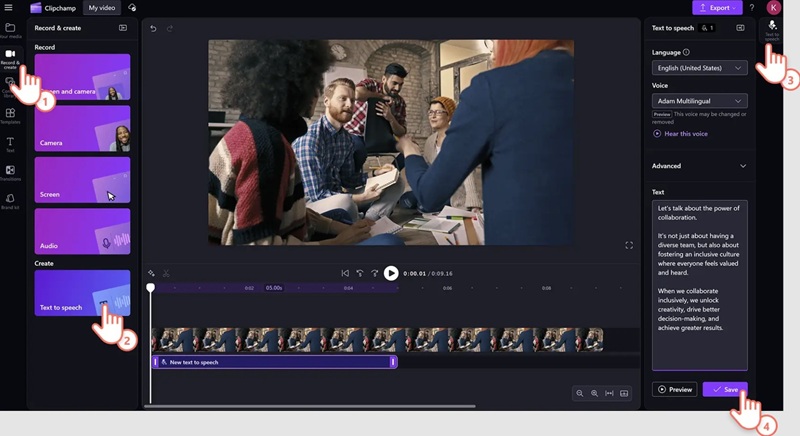
Cara pakai AI voice untuk presentasi yang pertama pakai Clipchamp. Clipchamp itu enak banget dipakai langsung di browser. Cobain langkah-langkah ini:
- Masuk ke web Clipchamp.
- Buka editor dan pilih fitur text-to-speech.
- Set bahasa, suara, dan tempo. Salah satu kunci cara pakai AI voice untuk presentasi di Clipchamp adalah menyesuaikan kecepatan (misal 0,9–1,1x) agar ritmenya terasa seperti manusia.
- Tempel skrip per slide. Supaya rapi, pecah skrip per bagian. I
- Cek pratinjau dan revisi hasilnya. Kalau ada kata teknis yang salah diucap, coba variasi ejaan fonetik atau tambahkan tanda baca untuk jeda.
- Ekspor audio atau langsung gabung ke video. Kamu bisa ekspor MP3, atau langsung render video presentasimu dengan narasi yang sudah ada.
Canva (Web) untuk Presentasi + Voiceover
Canva itu pilihan paling gampang buat cara pakai AI voice untuk presentasi tanpa pusing setting audio manual. Kamu tinggal pilih desain yang cocok, ketik skrip ringkas per slide, lalu biarkan fitur suara AI-nya membacakan narasi dengan gaya dan bahasa yang kamu pilih.
- Buka Canva via web.
- Masuk ke desain presentasi atau pilih template presentasi untuk bikin presentasinya dulu.
- Tambahkan AI voice dengan klik suara AI, dan pilih bahasa dan gaya suara.
- Masukkan teks per bagian. Agar sinkron, bagi teks sesuai slide.
- Atur timing narasinya. Lalu, drag-and-drop audio di timeline.
- Cek hasilnya, dengan klik present mode. Kalau terlalu cepat, ulangi generate dengan tempo lebih pelan.
CapCut Desktop untuk Video Presentasi
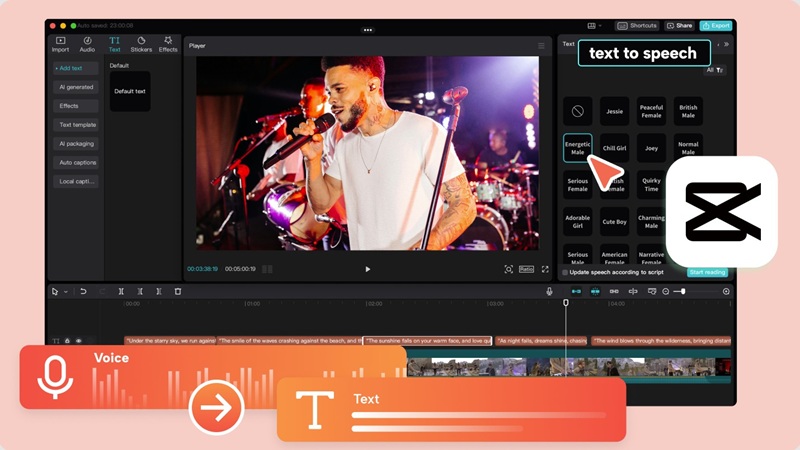
CapCut Desktop itu enak banget buat ngerakit video presentasi yang rapih dan konsisten. Kamu bisa gabungkan slide atau rekaman layar dengan narasi AI yang dihasilkan dari fitur Text-to-Speech, lalu atur semuanya di timeline biar sinkron. Nih lengkapnya:
- Kamu bisa langsung masuk ke CapCut versi desktop.
- Impor slide atau rekaman layar. Kalau kamu rekam layar materi, ini bakal lebih gampang karena kamu bisa mengatur narasi mengikuti cursor/penjelasan.
- Buka fitur Text-to-Speech. Pilih suara yang sesuai karakter presentasimu untuk presentasi tetap terasa “kamu” walau dibacakan AI.
- Tempel skrip dan generate per segmen.
- Sinkronkan audio dan visual dengan cara tarik klip audio ke timeline yang pas.
- Ekspor MP4 dan siapkan cadangannya dalam bentuk MP3.
CapCut Mobile saat On-the-Go
Kalau kamu sering ketiban tugas mendadak atau harus revisi saat sedang tidak ada laptop, CapCut Mobile jadi penyelamat banget. Dari HP, kamu bisa langsung coba cara pakai AI voice untuk presentasi tanpa ribet. Gini caranya:
- Klik bagian New Project dan upload slide/video presentasi kamu.
- Tambahkan teks. Kemudian, pilih suara, atur kecepatan, lalu generate.
- Potong dan rapikan durasi. Editing ringan membantu cara pakai AI voice untuk presentasi jadi enak didengar, hindari jeda terlalu panjang atau tumpang tindih.
- Simpan dan upload ke perangkat kamu.
Resemble AI (Web) untuk Suara yang Lebih Variatif

Kalau kamu pengin hasil narasi yang lebih personal dan variatif, Resemble AI bisa jadi pilihan pas buat cara pakai AI voice untuk presentasi yang terdengar “kamu banget”. Di sini kamu bisa kloning suara (tetap utamakan etika dan izin, ya), lalu atur nada, emosi, dan gaya bicara supaya narasinya terasa ramah, informatif, atau lebih percaya diri sesuai kebutuhan tugas.
- Masuk, daftar, dan siapkan sampel presentasi kamu.
- Atur nada dan emosi untuk presentasi lebih hidup, misalnya “ramah, informatif, percaya diri”.
- Generate dan ekspor audio. Simpan format MP3/WAV, lalu tempel ke slide atau editor video.
Buat kamu yang pemalu atau pengin presentasi lebih stabil, AI voice itu alat yang realistis dan efektif. Dengan persiapan skrip yang rapi, timing yang pas, dan pemilihan suara yang sesuai, kamu bisa menyampaikan materi dengan percaya diri tanpa harus khawatir soal tremor atau lupa kata.

Jangan lupa kalau laptop juga ngaruh ke kelancaran workflow. ASUS Vivobook S14 Flip OLED TP3402VA dengan layar OLED 2.8K 14 inci, prosesor Intel Core i5-13500H, RAM 16GB, dan SSD 512GB itu yang saya rekomendasikan buat tugas macam gini.
Harganya sekitar Rp13,8 juta; cukup kuat buat multitasking, TTS, preview video, dan meeting online.
Terakhir, ingat tujuan utamanya, yaitu menyampaikan ide kamu dengan jelas dan berkesan. Pakai teknologi seperlunya, tetap utamakan konten yang solid, dan latih alur agar audiens nyaman. K
Semoga presentasimu makin pede, rapi, dan tentunya bikin dosen serta teman-teman fokus ke isi, bukan ke rasa grogimu. Kamu pasti bisa!